Juega cualquier juego de PC con un gamepad usando Joytokey

- 2700
- 350
- Berta Solano
Hubo un momento en que los jugadores de PC "hardcore" despreciarían la idea de usar un gamepad para jugar juegos de PC. El mouse y el teclado reinaban supremos, especialmente en la era dorada de los tiradores en primera persona.
La verdad es que los joysticks y los gamepads tienen una historia rica y histórica en la PC, con géneros como las carreras y la simulación de vuelo que prácticamente requieren que sea jugable.
Tabla de contenidoEl problema es que, durante mucho tiempo, los gamepads en PC no estaban realmente estandarizados. Sin una idea sólida de lo que usarían los jugadores, muchos desarrolladores simplemente no se molestaron en desarrollar el soporte de Gamepad para sus títulos.
Ahora, en gran parte gracias a los puertos de consola, el controlador de Xbox se ha convertido en el estándar de facto para los juegos de PC también. Mejor aún, dado que tantos juegos también se desarrollan para Xbox, es fácil para los desarrolladores simplemente incluir el esquema de control.
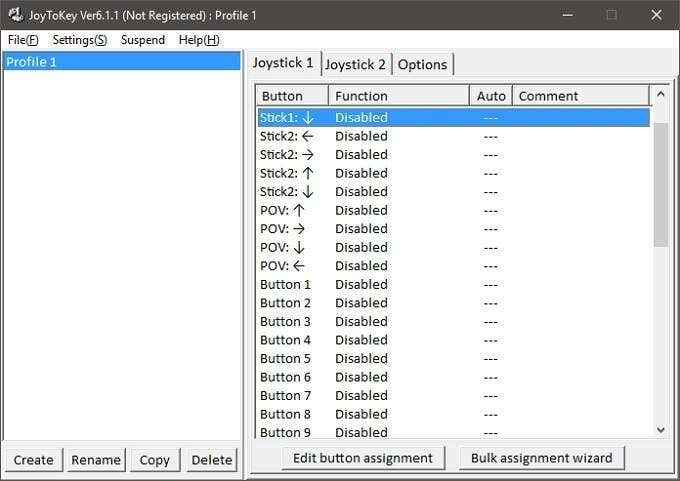
Esta es la ventana principal del software, toda la acción comienza aquí. En la sección izquierda de la ventana verá perfiles. Puedes tener un perfil para cada juego. Aquí vamos a crear uno para un clásico real: el terremoto de ID Software.
Si bien Quake realmente tiene soporte nativo de joystick, lo hemos encontrado un poco impredecible, por lo que se debe encontrar una solución más confiable. Empecemos, ¿?
Primero, simplemente haga clic Crear y nombrar el perfil. Luego haga clic DE ACUERDO.
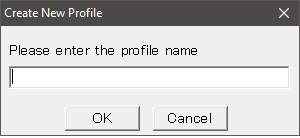
Ahora seleccione el perfil haciendo clic en él. Verá en el panel correcto, hay dos "pestañas de joystick". Como tenemos un solo gamepad conectado, solo vamos a usar Joystick 1. En este panel verá una lista de entradas en Botones.
Los palos uno y dos son palos analógicos izquierdo y derecho. Las entradas "POV" son las instrucciones de D-Pad. Los botones se enumeran en orden de número, lo que hace que sea difícil averiguar qué número va con qué botón. Afortunadamente, si presiona cualquier botón en el controlador, el control correspondiente se ilumina en amarillo.
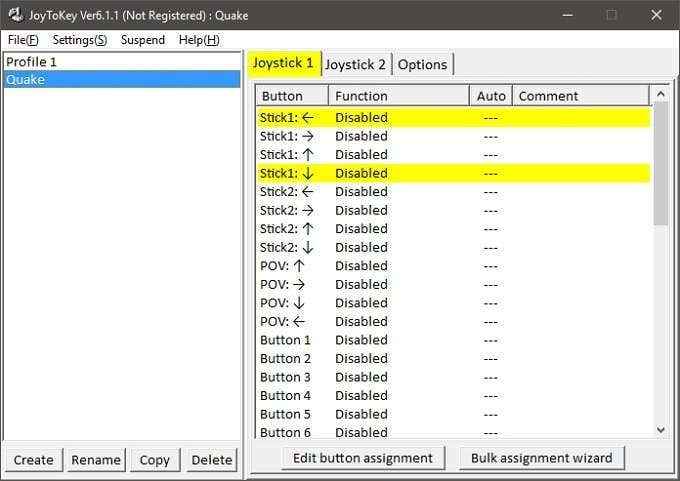
Para asignar un control de teclado, simplemente haga doble clic en el control en el panel de la derecha. Esta caja debería aparecer.
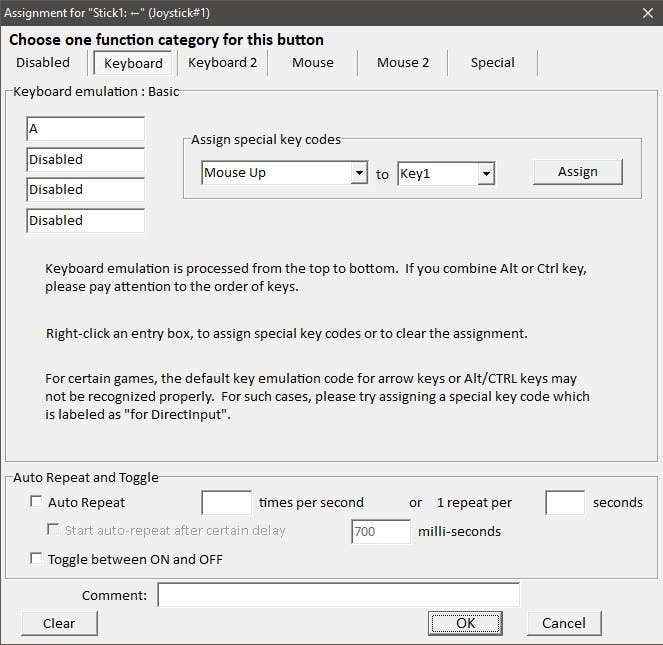
Esta es la configuración de la palanca izquierda empujada hacia la izquierda. En Quake, el botón "A" se fue. Entonces escribimos "A"En la primera caja debajo Emulación de teclado. Si queríamos una combinación de botones, puede agregar hasta cuatro en total. Haga clic en Aceptar para cerrar esta ventana.
Ok, entonces puede repetir ese proceso para cada tecla de teclado que desea asignar. Sin embargo, la versión de Quake que estamos usando aquí le permite mirar a su alrededor con el mouse. Entonces, ¿cómo vamos a asignar movimiento o botones del mouse??
Asignemos . Hacer doble clic en . Luego haga clic en el Ratón pestaña.
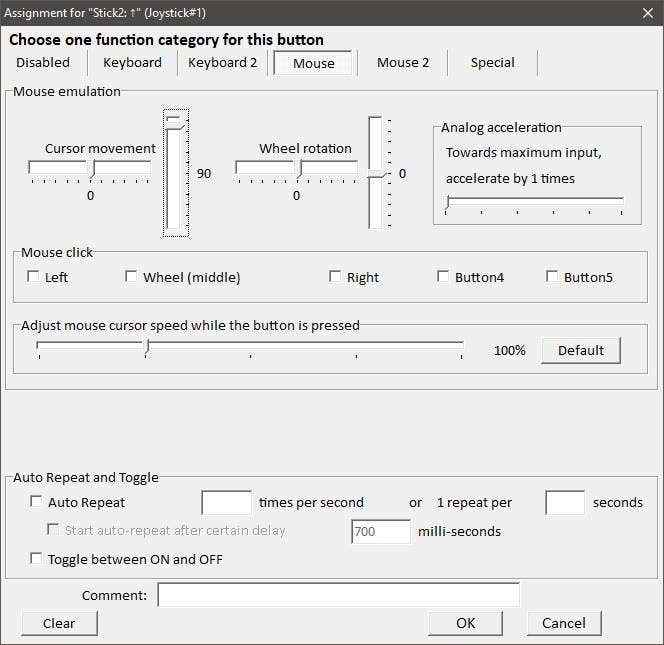
. Queremos que la computadora piense que estamos moviendo el mouse hacia arriba cuando empujamos el palo derecho hacia adelante. .
. Haga clic en Aceptar cuando termine.
. .
Ahora que tenemos nuestro perfil configurado para Quake, podemos llegar a un fragmento de la vieja escuela.
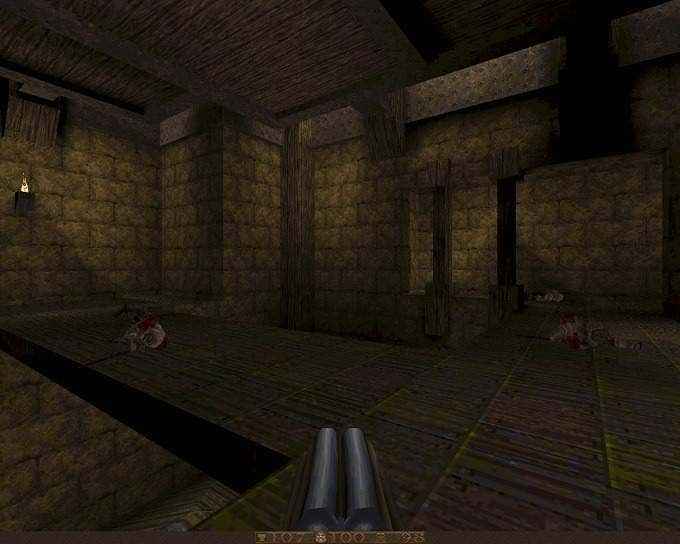
. Disfrutar!
- « Por qué deberías usar rangos con nombre en Excel
- Google Sheets vs Microsoft Excel - ¿Cuáles son las diferencias?? »

